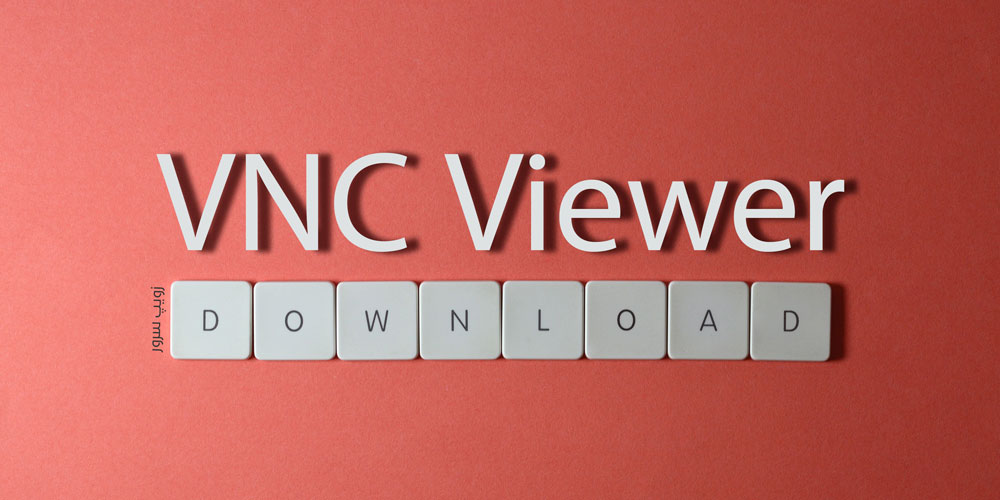دنیای بیانتهای مدیریت از راه دور!
به عنوان یک مهندس شبکه، بارها و بارها با چالشهایی مثل مدیریت سرورها، رفع مشکلات کاربران یا حتی آموزش از راه دور مواجه شدهام. اینجاست که ابزارهایی مثل VNC Viewer به کمک ما میان و مرزهای جغرافیایی رو از بین میبرن. VNC یا Virtual Network Computing، یک سیستم قدرتمند برای به اشتراکگذاری دسکتاپ از راه دور است که به شما اجازه میده تا به راحتی به کامپیوتر یا سرورهای خودتون از هر جایی متصل بشید. این ابزار نه تنها برای متخصصین، بلکه برای کاربران عادی هم که میخوان به کامپیوتر خونه یا محل کارشون دسترسی داشته باشن، فوقالعاده کاربردیه.
در این مقاله، قصد دارم به زبان ساده و گامبهگام، آموزش نصب و استفاده از نرمافزار VNC Viewer رو به شما بدم. از پیشنیازها و مراحل نصب گرفته تا نکات امنیتی و راهکارهای کاربردی، همه چیز رو پوشش میدیم تا با اطمینان کامل از این ابزار استفاده کنید.
🟢 پیشنیازها: آمادهسازی برای اتصال!
قبل از شروع، مطمئن بشید که این موارد رو در اختیار دارید:
-
✅ کامپیوتر میزبان: کامپیوتری که میخواید بهش متصل بشید و روی اون نرمافزار VNC Server نصب شده باشه.
-
✅ کامپیوتر کلاینت: کامپیوتری که از طریق اون میخواید به کامپیوتر میزبان متصل بشید. اینجا جاییه که نرمافزار VNC Viewer رو نصب میکنیم.
-
✅ شبکه اینترنت: یک اتصال اینترنت پایدار برای برقراری ارتباط.
-
✅ آدرس IP: آدرس IP کامپیوتر میزبان رو باید بدونید. برای شبکههای داخلی، IP Local و برای دسترسی از اینترنت، IP Public نیاز دارید.
🛠 مراحل نصب و پیکربندی VNC Viewer: قدم به قدم تا اتصال!
حالا که همه چیز آماده است، بریم سراغ مراحل اصلی.
🚀 گام ۱: دانلود VNC Viewer
اولین قدم، دانلود نرمافزار VNC Viewer است. شما میتونید این نرمافزار رو از وبسایت رسمی RealVNC یا سایر منابع معتبر دانلود کنید. این نرمافزار برای سیستمعاملهای مختلفی مثل ویندوز، مک، لینوکس و حتی گوشیهای موبایل در دسترس است.
-
🔵 نکته: حتماً نسخهی متناسب با سیستمعامل خودتون رو دانلود کنید.
🛠 گام ۲: نصب و اجرای VNC Viewer
بعد از دانلود، فایل نصب رو اجرا کنید. مراحل نصب بسیار ساده است و فقط کافیه گزینههای پیشفرض رو تأیید کنید. بعد از نصب، نرمافزار رو اجرا کنید.
🔐 گام ۳: وارد کردن اطلاعات اتصال
حالا پنجرهی اصلی VNC Viewer رو میبینید. در این مرحله، باید اطلاعات مربوط به کامپیوتر میزبان رو وارد کنید:
-
آدرس کامپیوتر میزبان: در قسمت مربوطه، آدرس IP کامپیوتر میزبان رو وارد کنید.
-
مثال: 192.168.1.100 یا my-server.com
-
-
پورت (اختیاری): اگر VNC Server روی پورتی غیر از پورت پیشفرض (5900) تنظیم شده، باید شماره پورت رو هم بعد از آدرس IP وارد کنید.
-
مثال: 192.168.1.100:5901
-
🎯 گام ۴: وارد کردن رمز عبور و اتصال!
بعد از وارد کردن آدرس، روی دکمهی “Connect” کلیک کنید. حالا نرمافزار از شما رمز عبور رو میخواد. این رمز عبور، همون رمز عبوریه که هنگام نصب VNC Server روی کامپیوتر میزبان تنظیم کردید.
-
🔐 نکته: حتماً یک رمز عبور قوی و پیچیده انتخاب کنید.
بعد از وارد کردن رمز عبور صحیح، صفحه دسکتاپ کامپیوتر میزبان جلوی چشمان شما ظاهر میشه! تبریک میگم! 🎉 شما موفق شدید به کامپیوتر از راه دور متصل بشید. حالا میتونید موس و کیبورد رو کنترل کرده و هر کاری که لازم دارید انجام بدید.
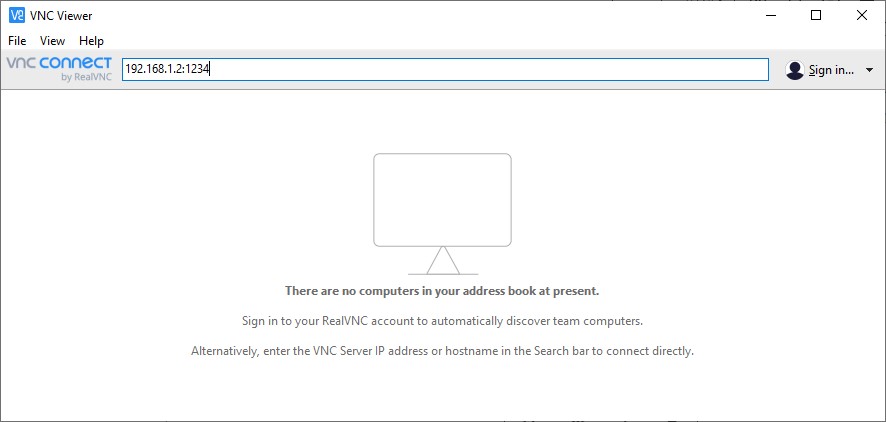
⚠️ نکات و هشدارهای مهم: امن و کارآمد!
استفاده از نرمافزار VNC Viewer، مثل هر ابزار قدرتمند دیگهای، نیازمند رعایت چند نکته است:
-
🔒 امنیت رمز عبور: هیچوقت از رمز عبورهای ساده استفاده نکنید. استفاده از نرمافزار VNC Viewer با رمز عبور ضعیف، میتونه امنیت شبکه شما رو به خطر بندازه.
-
⚠️ فایروال: مطمئن بشید که فایروال سیستم شما مانع از برقراری اتصال VNC نمیشه. ممکنه نیاز باشه پورت مربوط به VNC Server رو در فایروال باز کنید.
-
🔻 سرعت اینترنت: کیفیت و سرعت اتصال به شدت به سرعت اینترنت شما بستگی داره. اگر اینترنت کندی دارید، ممکنه با تأخیر و کندی در انتقال تصویر مواجه بشید.
-
💡 VNC Viewer در گوشی: میتونید VNC Viewer رو روی گوشی هوشمندتون نصب کنید و به راحتی از هر جایی به سرورهاتون دسترسی داشته باشید. این قابلیت برای مدیریت سرور مجازی در شرایط اضطراری فوقالعاده کاربردیه.
🏆 نتیجهگیری: انتخابی هوشمندانه برای مدیریت از راه دور!
VNC Viewer یک ابزار ساده، قدرتمند و مطمئن برای دسترسی از راه دور است که به شما امکان مدیریت سیستمها رو از هر نقطهای از جهان میده. چه یک مدیر شبکه باشید و چه یک کاربر معمولی، این نرمافزار به شما کمک میکنه تا کارهاتون رو با سرعت و کارایی بیشتری انجام بدید.
اگر به دنبال راهاندازی سرورهای خودتون هستید و یا نیاز به خرید سرور مجازی یا سرور اختصاصی دارید، زویپ سرور به عنوان یکی از ارائهدهندگان معتبر در این زمینه، بهترین گزینهها رو با پشتیبانی حرفهای در اختیار شما قرار میده. همچنین میتونید برای خرید هاست، دامنه و لایسنسهای اورجینال روی ما حساب کنید. همین حالا به وبسایت زویپ سرور سر بزنید و از خدمات بینظیر ما بهرهمند بشید. سرمایهگذاری روی زیرساخت مناسب، قدم اول موفقیت شماست!